
手机连接打印机的操作方法
1、首先要有一台连接打印机的电脑(电脑上安装了打印机驱动),然后我们在电脑和手机上同时登录打开QQ;
2、点击手机QQ底部的联系人,然后点击中间位置的“设备”,就能看到“我的打印机”选项了,我们点击进入。
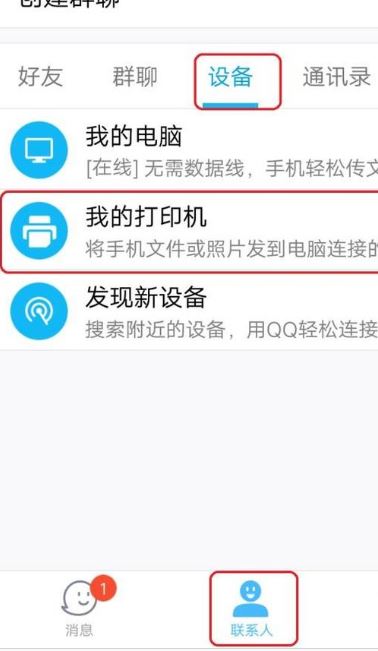
3、点击之后,进入“我的打印机”,可以在底部看到两个按钮,“打印文件”和“打印照片”。我们点击打印照片来;
4、进入手机相册,我们找一张照片来演示一下。找到之后,点击右下角“确定”。
进入了“打印选项”界面,如图所示,手机会自动识别打印机型号,我们只需点击“打印”就可以了。
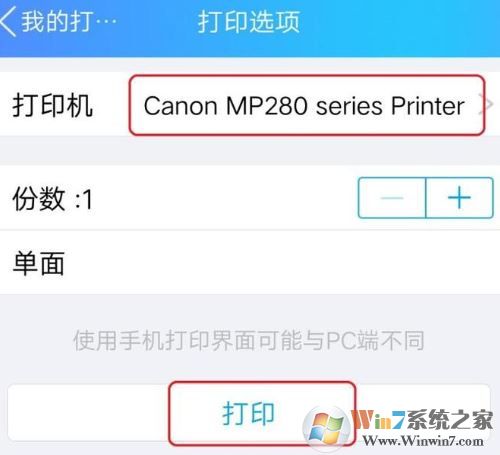
手机和打印机直连
打开“无线直连”按钮,然后点击“信息”键,打印机会打印出HP网络配置页,在其中的一张纸上,你会找到惠普3638自行发射的SSID以及其密码,只要在手机设置里的“无线局域网”中搜索到惠普自己的SSID,然后输入密码进行连接,就可以完成无线直连,同样可以摆脱电脑用手机进行移动打印工作。
惠普所有支持无线直连打印功能的家用打印机,它们的无线密码都是:12345678,所以,拿到新品的时候,只要打开“无线直连”按钮,找到惠普3638的SSID:DIRECT-AB-HP DeskJet 3630 series,输入密码,就可以完成手机打印了。
以上便是手机连接打印机进行打印的操作方法!